Jak uložit části konverzací Facebook Messenger
Autor:
Peter Berry
Datum Vytvoření:
20 Srpen 2021
Datum Aktualizace:
12 Smět 2024
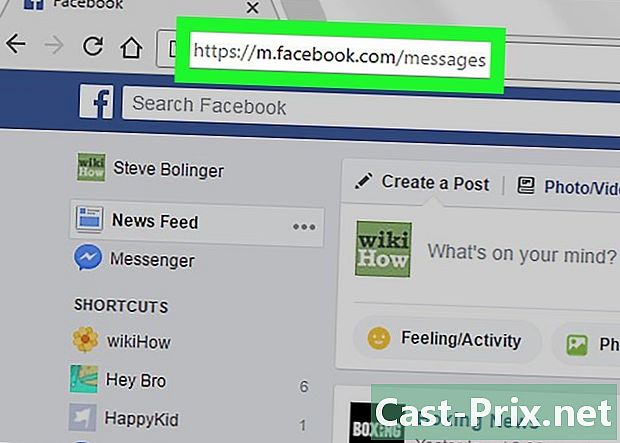
Obsah
V tomto článku: Vytvořte zálohu v mobilní aplikaci Vytvořte zálohu v systému MacOS nebo Windows
Naučte se, jak uložit části konverzace na Facebook Messenger a zkontrolovat, když jste offline. V mobilní verzi aplikace máte příležitost vytvořit screenshoty z diskuse. V počítači můžete konverzaci uložit jako soubor PDF.
stupně
Metoda 1 Zálohujte do mobilní aplikace
-
Otevřete Messenger. Tato aplikace je reprezentována ikonou modrého popisku uvnitř, který je flash. Obvykle je najdete na domovské obrazovce (iPhone) nebo v části nainstalovaných aplikací (v systému Android). -
Vyberte diskusi. Tato akce otevře konverzaci na obrazovce. -
Přejděte na část, kterou chcete nahrát. - Pořiďte snímek obrazovky. Proces snímání obrazovky se liší v závislosti na zařízení, které používáte.
- Android : Ne všechna zařízení Android fungují stejným způsobem, ale obecně můžete pořídit snímek obrazovky stisknutím tlačítka Sleep / Wake a tlačítka Volume Down.
- Na iPhone nebo iPad : Stiskněte a podržte tlačítko Zapnuto / Pohotovostní režim na boku nebo na horní části zařízení, poté stiskněte a uvolněte tlačítko Domů.
Metoda 2 Zálohování v systému MacOS nebo Windows
-
Pokračujte https://www.facebook.com z webového prohlížeče. K připojení Facebooku z počítače můžete použít jakýkoli prohlížeč (Chrome nebo Safari).- Pokud jste se dosud nepřihlásili, zadejte své uživatelské jméno a heslo.
-
Write https://m.facebook.com/s. Toto je odkaz na mobilní verzi Facebook Messenger. Z tohoto důvodu se může váš prohlížeč zdát trochu podivný. -
Klikněte na diskusi, kterou chcete exportovat. Uvidíte posledních několik minut konverzace. -
Chcete-li zobrazit další, vyberte možnost Zobrazit starší ... Měli byste na něj klikat, dokud neuvidíte část diskuse, kterou chcete uložit. -
Exportovat diskusi jako soubor PDF. Proces exportu se mírně liší v závislosti na prohlížeči, který používáte.- V prohlížeči Chrome nebo Safari v systému MacOS stiskněte ⌘ Příkaz+P otevřete okno možností tisku a klikněte na Otevřete dokument PDF v náhledu, Jakmile se dokument otevře v programu Preview, klikněte na Soubor> Uložit jako a přejmenujte soubor.
- V prohlížeči Firefox v systému MacOS klikněte na soubor v horní části obrazovky a vyberte Export do PDF, Přejmenujte diskusi v poli Uložit jako, potom klikněte na rekord.
- V prohlížeči Chrome v systému Windows: Stiskněte tlačítko Ctrl+Pklikněte na změna v dolní části názvu tiskárny vyberte Uložit jako PDF, potom klikněte na rekord.

